
Método 1: Contabilidade para fatores externos
Na maioria das vezes, é correto contabilizar fatores externos que permitam fortalecer o sinal da rede sem fio do roteador, e não sua configuração de software, portanto, prestaremos atenção a esses parâmetros em primeiro lugar. É importante notar vários itens principais ao mesmo tempo, e você, afastando-se da sua situação, você pode corrigir alguns deles, melhorando assim a qualidade do sinal Wi-Fi.
- Selecione Localização. Cada usuário sabe que os roteadores têm uma área de cobertura de rede sem fio, e o sinal será o melhor em estreita proximidade com o roteador. No entanto, instale o roteador, ao lado de todos os dispositivos nem sempre funciona, além disso, ele precisa ser feito corretamente.
- Tente não colocar um roteador em algum lugar na mesa de cabeceira no canto mais distante da sala, porque então o sinal será unidirecional ou dissipar mal em todo o espaço residencial. Se for possível, é melhor pendurar o dispositivo na parede e transformar corretamente cada antena.
- Se os smartphones ou computadores estiverem conectados a Wi-Fi da sala adjacente, considere que paredes grossas, especialmente de concreto ou tijolo, têm um impacto significativo na deterioração das ondas de rádio, respectivamente, a estabilidade do sinal e sua qualidade cairão.
- Isso também inclui várias vigas, portas e áreas fechadas, como as articulações de várias paredes. Ao lado desses lugares também não tem o roteador.
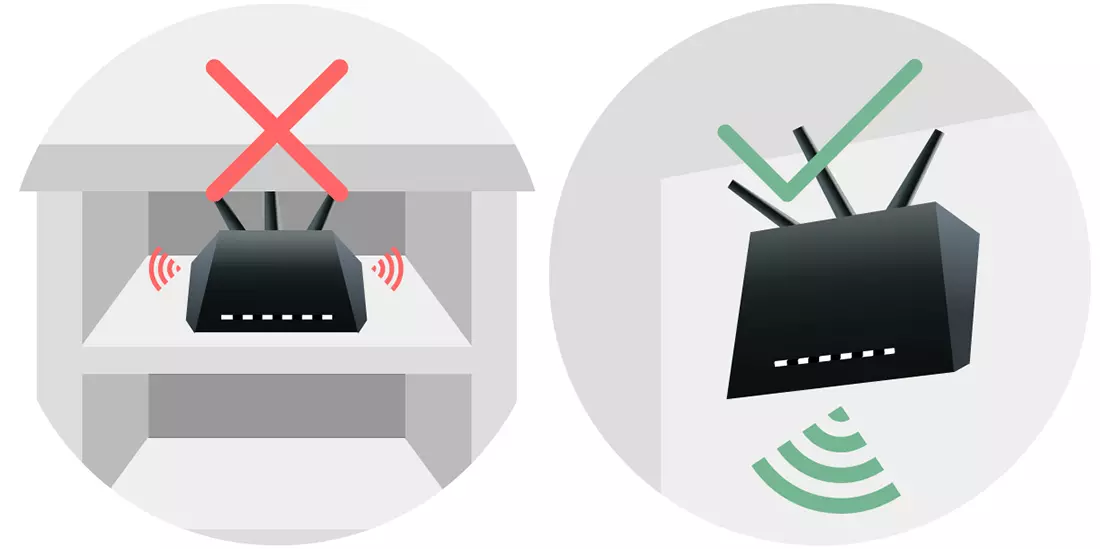

Olhe para a seguinte imagem. Demonstra claramente o que a localização do roteador é uma prioridade na casa, que também se aplica ao apartamento.

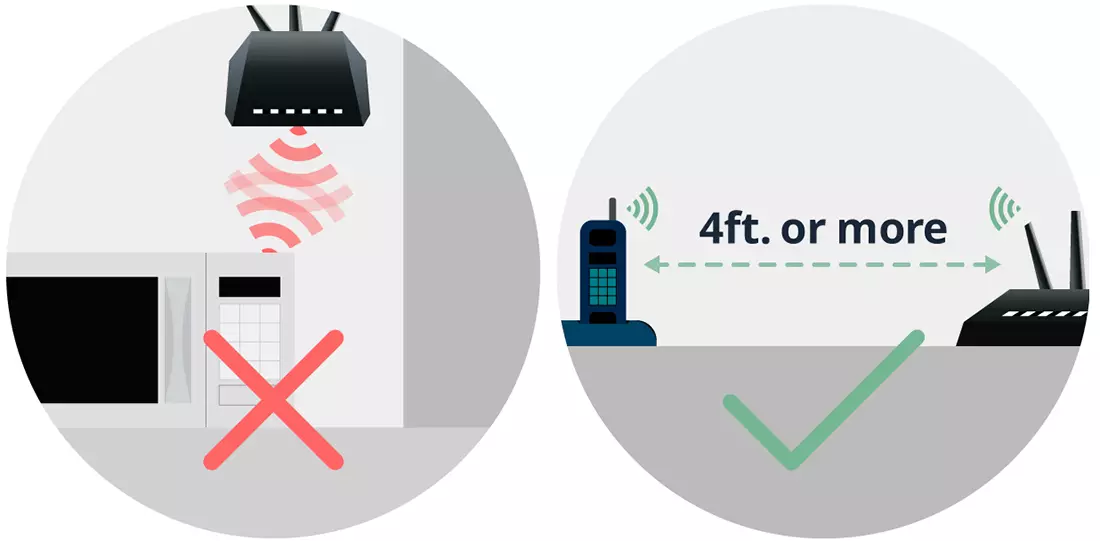

Note que até mesmo o cumprimento de todos esses parâmetros não dará um efeito significativo se o roteador do próprio Rostelecom é barato e de baixa qualidade. Aproveite a segunda maneira, e se não se revelar eficaz, vale a pena pensar sobre a aquisição de equipamentos mais poderosos.
Método 2: Configuração do software
Agora vamos falar sobre como melhorar o sinal é programaticamente, porque nas configurações do roteador existem vários parâmetros que afetam a qualidade da conexão via Wi-Fi. Antes de se mudar para visualizar as seguintes instruções, faça o login na interface da Web. Recomendações implantadas nesta ocasião, você encontrará em um manual separado em nosso site por referência abaixo.
Leia mais: Faça login para configurações de roteador Rostelecom
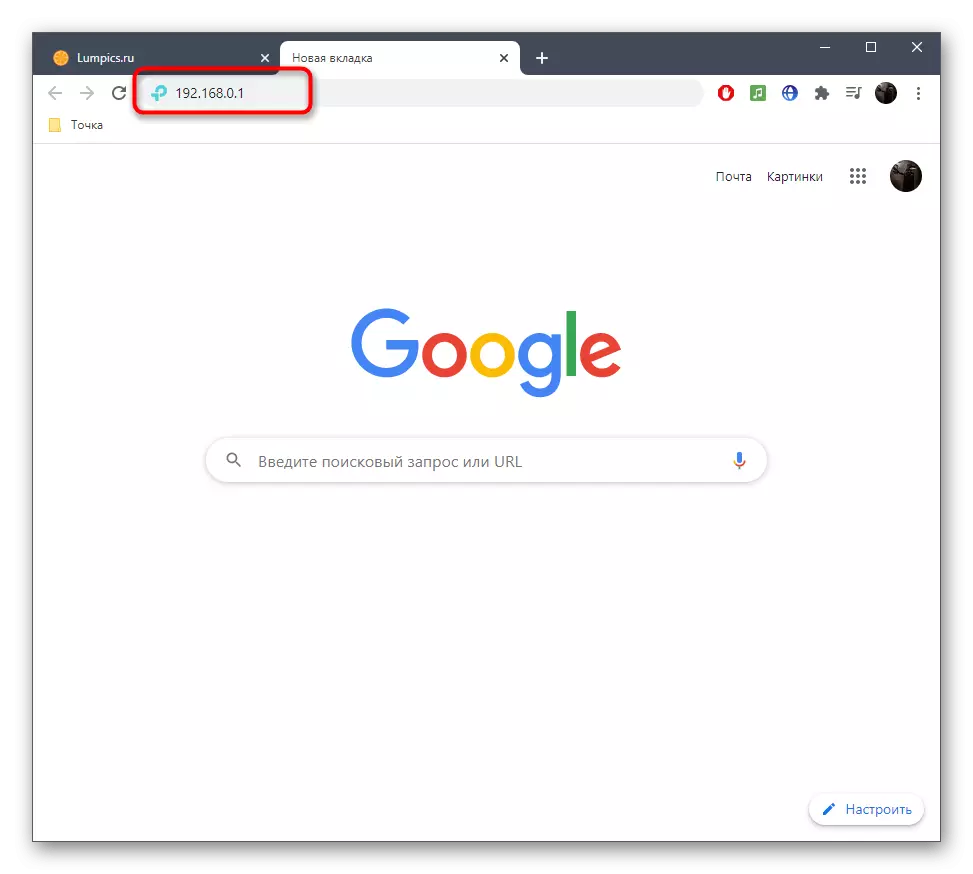
Mudança de canal
A primeira opção é alterar o canal da rede sem fio. O fato é que o canal padrão pode ser carregado por outros roteadores que trabalham nas proximidades, o que leva a uma degradação do sinal. Para mudar, você precisa produzir apenas algumas ações simples.
- Primeiro, no menu Configurações, mude para o russo se isso não for feito anteriormente para simplificar a compreensão dos itens presentes.
- Vá para a seção "Rede" através do painel de cima.
- À esquerda, selecione um ponto de acesso sem fio para configuração.
- Expanda o menu suspenso na frente dos números do canal. Se o firmware suportar a exibição da carga de trabalho, selecione o canal mais grátis. Caso contrário, mude para 1 ou 6 e verifique se a estabilidade Wi-Fi será alterada.
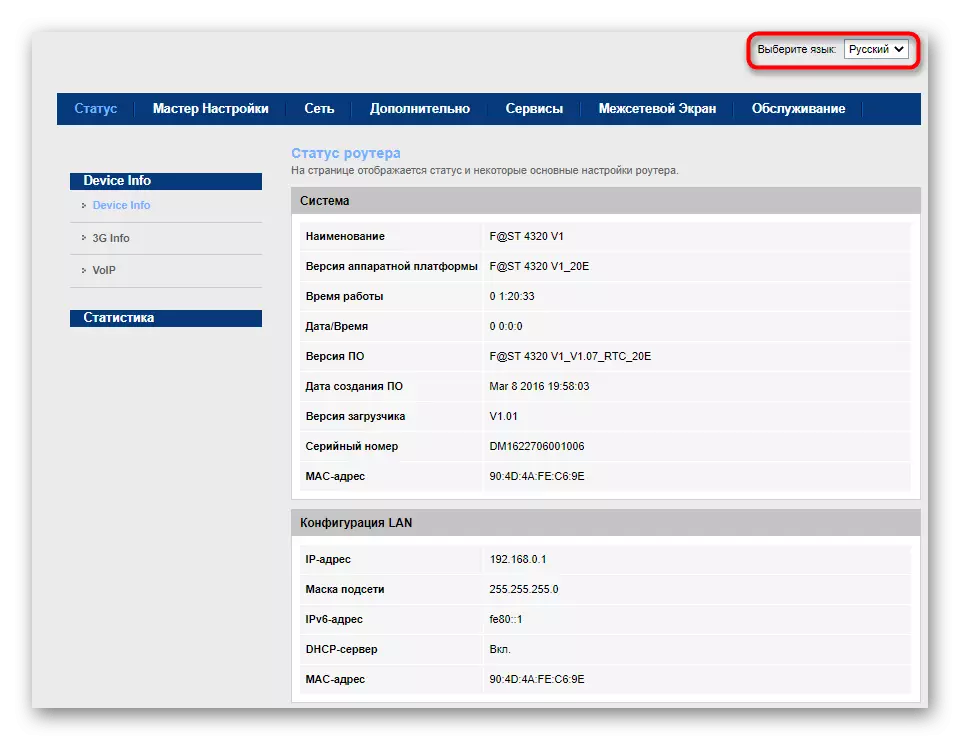
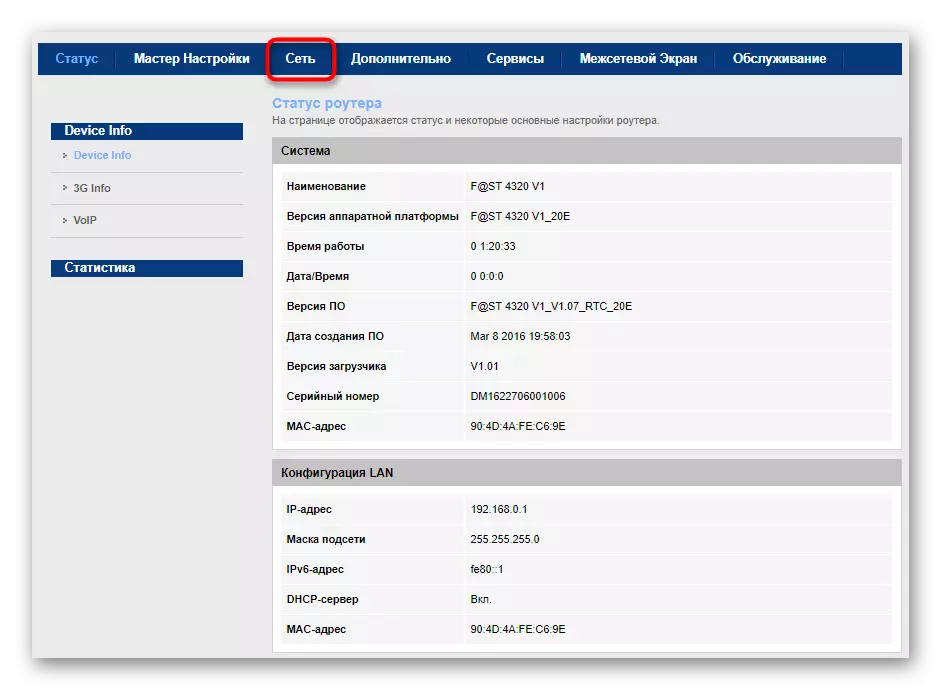
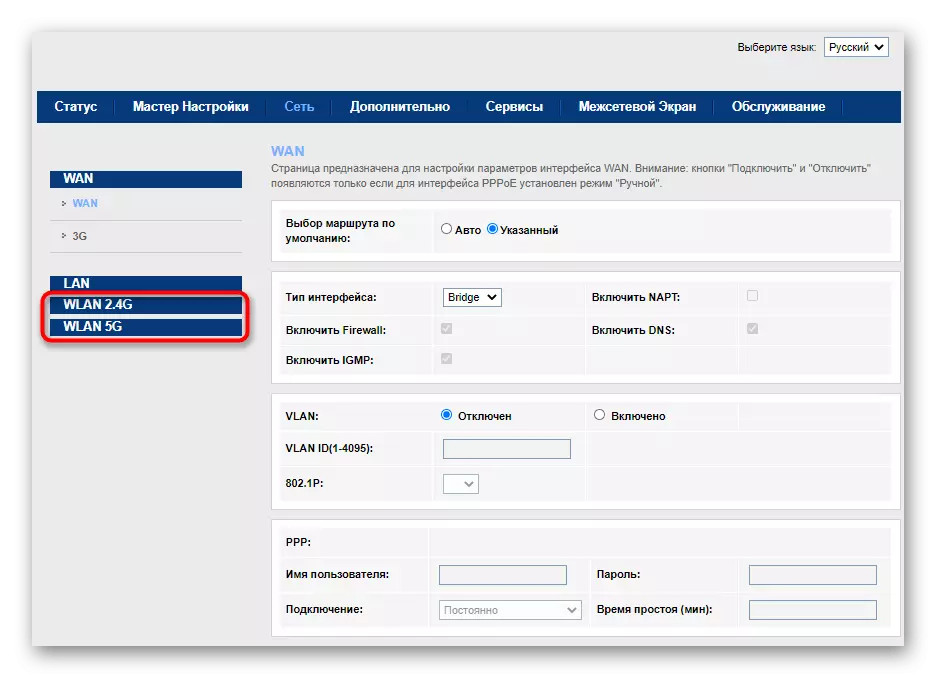
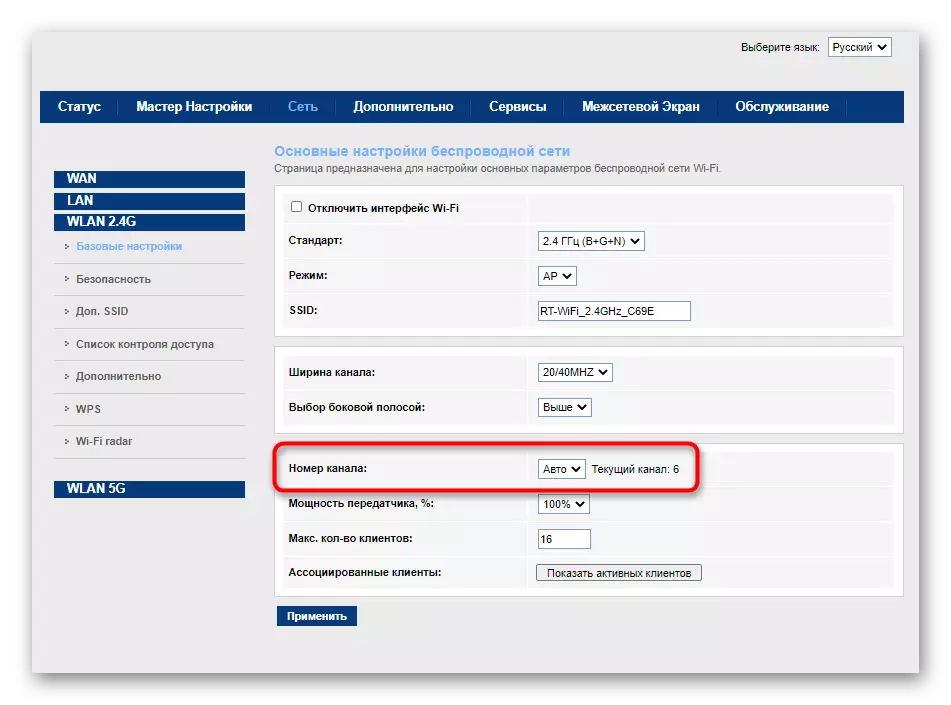
Definindo o poder do transmissor
A energia do transmissor afeta diretamente o tamanho da área de cobertura de rede sem fio e é definida para o valor mais alto por padrão. No entanto, às vezes esse parâmetro pode ser derrubado ou o usuário altera acidentalmente, que leva a problemas com o intervalo de sinal Wi-Fi. Verifique esta configuração e salve as alterações.
- Na mesma seção "Rede", encontre o item "transmissor" e configure-o para 100%.
- Depois de ir para a seção "Serviço".
- Através do painel à esquerda, selecione "Reinicialização".
- Confirme esta operação e aguarde o roteador reiniciar e, em seguida, verifique a qualidade da rede.
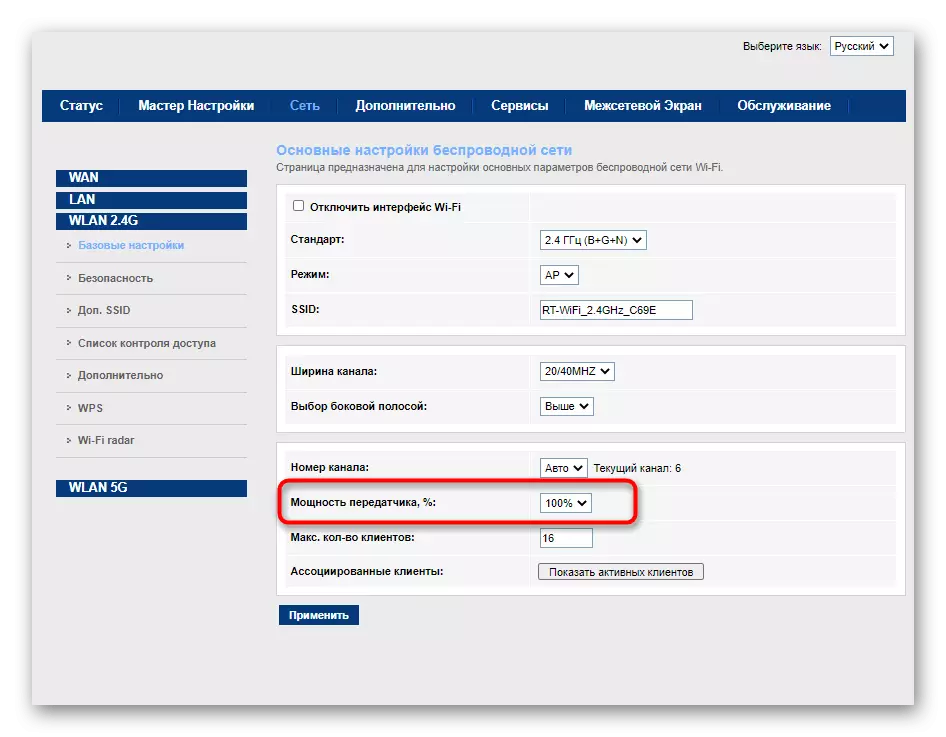

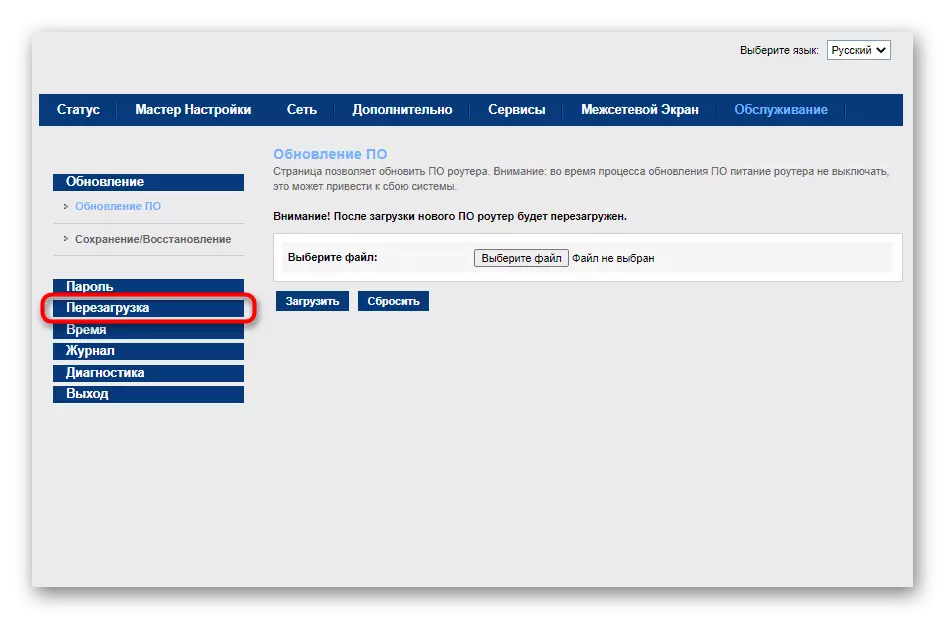
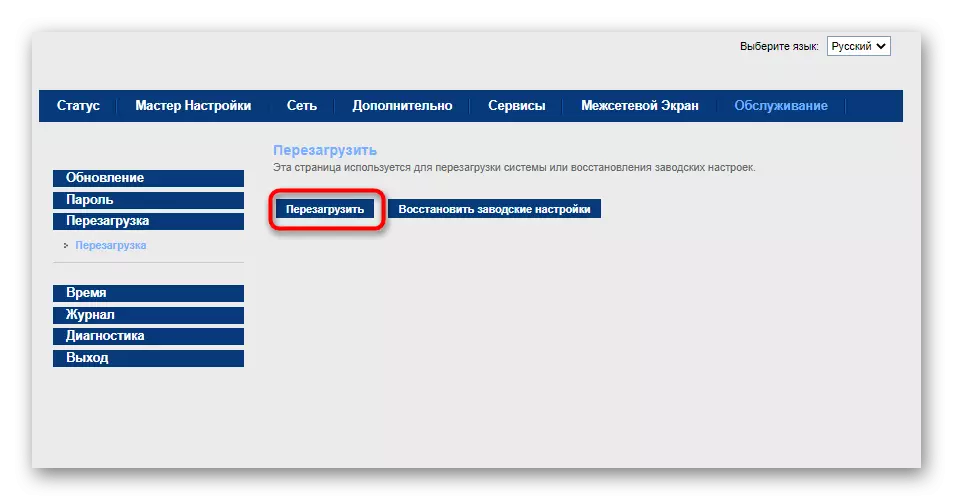
Se a alteração do canal não ajudar ou o sinal se tornar ainda pior, é recomendável retornar a configuração para o valor inicial, mas a energia do transmissor deve necessariamente ser máxima.
Método 3: Aquisição de dispositivos adicionais
Finalmente, notamos sobre a existência de dispositivos adicionais que podem ser úteis. O primeiro desses equipamentos é chamado de repetidor e destina-se a se conectar a Wi-Fi para expandir a área de revestimento. Nas lojas, você pode encontrar vários repetidores conectados à tomada ou USB, mas é importante que eles suportem a mesma frequência na qual o roteador funciona.

Em vez do repetidor, nada vai impedir o uso de outro roteador, mas deve ser configurado em um modo especial. Sobre o exemplo de tal configuração, leia em um material separado em nosso site por referência abaixo.
Leia mais: Configurando o WDS em roteadores
No caso de confiança que você pode desmontar de forma independente o roteador e substituir a antena, compre uma opção mais poderosa, prestando atenção aos seus padrões. Compre antenas omnidirecionais Se vários dispositivos estiverem conectados ao roteador, e também levar em conta os parâmetros de padrões (B / N / g): Frequência, fortalecimento do nível, comprimento.

Se nada desse ajuste ou acabou sendo ineficaz, a única solução será a aquisição de equipamentos mais caros. Na Internet, você pode encontrar Lifehaki, onde você recomenda anexar latas para o roteador ou usar a folha, mas esses métodos são melhores para evitar a festa, já que o resultado raramente é positivo, mas o tempo gasto não mais retornou.
